
Είναι πολύ εύκολο να πάρετε ατημέλητο με την ασφάλεια του κωδικού πρόσβασής σας καθώς ο αριθμός λογαριασμών και οι συνοδευτικοί κωδικοί πρόσβασης συσσωρεύονται. Ήρθε η ώρα να αρχίσετε να αφήνετε το LastPass να δημιουργεί και να διαχειρίζεται το σταθερό σας ασφαλές κωδικό πρόσβασης.
Τι είναι το LastPass και γιατί το χρειάζομαι;
LastPass είναι ένα εργαλείο διαχείρισης κωδικών πρόσβασης που καταβάλλει κάθε προσπάθεια από τη διαχείριση των κωδικών πρόσβασής σας - είναι τόσο εύκολο, στην πραγματικότητα, που είναι το πιο δημοφιλές εργαλείο διαχείρισης κωδικών πρόσβασης μεταξύ των αναγνωστών How-To Geek . Όλοι έχουμε λόγους, οι περισσότεροι από τους οποίους είναι κοινό, γιατί δεν χρησιμοποιούμε τους κωδικούς πρόσβασης τόσο ισχυρούς όσο και ποικίλους όπως θα έπρεπε: είναι πόνο να τους θυμόμαστε, δεν φαίνεται τόσο σημαντικό να διαφοροποιούμε τους κωδικούς πρόσβασης, εισάγοντας πολύπλοκους κωδικούς πρόσβασης για κάθε ιστότοπο που εμείς Η επίσκεψη είναι μια μεγάλη ταλαιπωρία, κ.λπ. Το LastPass καταργεί αυτά τα εμπόδια κάνοντας τη δημιουργία κωδικού πρόσβασης, τη διαχείριση και την ανάπτυξη νεκρή απλή και απρόσκοπτη.
Το LastPass συνδυάζει έναν τοπικό διαχειριστή κωδικών πρόσβασης με χώρο αποθήκευσης που βασίζεται σε σύννεφο. Η βάση δεδομένων κωδικού πρόσβασης αποκρυπτογραφείται τοπικά στη συσκευή σας και αποθηκεύεται στο cloud, κρυπτογραφείται με 256-bit AES. Οι κωδικοί πρόσβασής σας είναι προσβάσιμοι μόνο μέσω τοπικής αποκρυπτογράφησης ή μέσω σύνδεσης στον ασφαλή ιστότοπο του LastPass χρησιμοποιώντας τον κύριο κωδικό πρόσβασης για την αποκρυπτογράφηση της βάσης δεδομένων κωδικών πρόσβασης μέσω του σωλήνα SSL.
Επιπλέον, το LastPass περιλαμβάνει επίσης εργαλεία δημιουργίας κωδικών πρόσβασης, αυτόματη συμπλήρωση φόρμας, καθώς και αυτόματη συμπλήρωση σύνδεσης / κωδικού πρόσβασης. Μόλις ενεργοποιήσετε το LastPass και δεν θα χρειαστεί να ανησυχείτε ξανά για τους αδύναμους κωδικούς πρόσβασης. Το LastPass είναι διαθέσιμο για Windows, OS X και Linux καθώς και για iOS, Android, BlackBerry, Windows Mobile, Symbian και webOS. Το LastPass παρέχει επίσης πρόσθετα για Internet Explorer, Firefox, Safari, Chrome και Opera. Θα δυσκολευτείτε να βρείτε τον εαυτό σας, σε οποιαδήποτε πλατφόρμα ή με οποιοδήποτε πρόγραμμα περιήγησης, χωρισμένο από τους κωδικούς πρόσβασής σας.
Εγγραφή και εγκατάσταση του LastPass
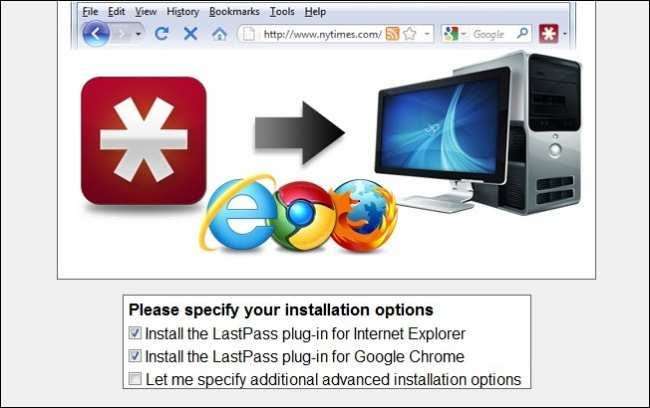
Το πρώτο πράγμα που πρέπει να κάνετε είναι να αποκτήσετε έναν δωρεάν λογαριασμό LastPass. Προχωρήστε πάνω από το ΛαστΠασσ.κομ και κατεβάστε το κατάλληλο λογισμικό για το μηχάνημά σας . Θα κατεβάσουμε το πακέτο για Windows, αλλά τα βήματα για κάθε λειτουργικό σύστημα είναι σχεδόν τα ίδια. Εκτελέστε την εφαρμογή. θα πρέπει να σας υποδεχτεί ένας οδηγός εκτέλεσης που μοιάζει με το παραπάνω στιγμιότυπο οθόνης. Ελέγξτε τα προγράμματα περιήγησης ιστού στα οποία θέλετε να εγκαταστήσετε το LastPass. Οι επιλογές για προχωρημένους σάς δίνουν περισσότερο έλεγχο στις συγκεκριμένες πτυχές αυτών των εγκαταστάσεων προγράμματος περιήγησης. Η παράλειψη της προηγμένης ενότητας είναι καλή για τους περισσότερους χρήστες.
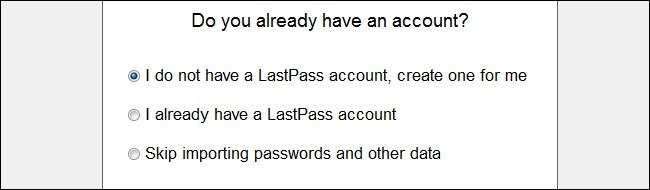
Επιλέξτε ότι δεν έχετε λογαριασμό και θέλετε να δημιουργήσετε έναν.
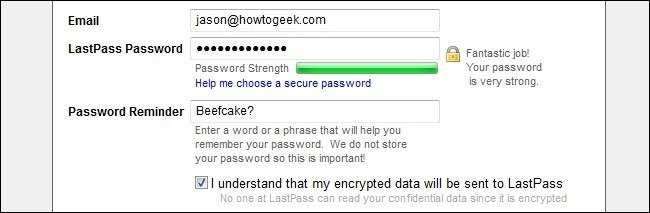
Πληκτρολογήστε την κύρια διεύθυνση email σας και επιλέξτε έναν ισχυρό κωδικό πρόσβασης. Θα χρησιμοποιείτε μόνο αυτόν τον κωδικό πρόσβασης για να αποκτήσετε πρόσβαση στο θησαυροφυλάκιο του κωδικού πρόσβασης ιστού σας και να συνδεθείτε μία φορά κάθε συνεδρία προγράμματος περιήγησης στην τοπική βάση δεδομένων. Τώρα είναι η κατάλληλη στιγμή για να αρχίσετε να χρησιμοποιείτε μια φράση πρόσβασης αντί για έναν απλό κωδικό πρόσβασης - δηλαδή. HowToGeekR0cksMyB0xIn2011.
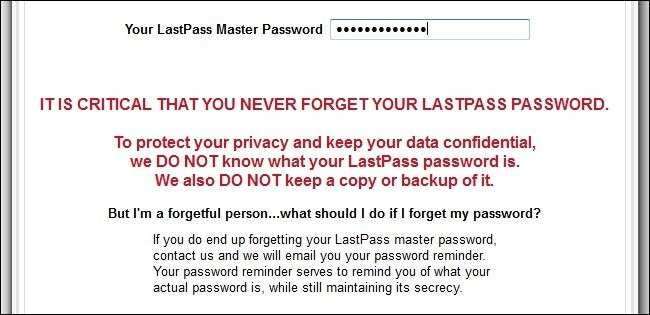
Δεν μπορούν να το τονίσουν αρκετά και δεν μπορούμε να το τονίσουμε αρκετά εκ μέρους τους: εάν χάσετε τον κωδικό πρόσβασης LastPass, δεν έχετε καμία τύχη. Και πάλι, χρησιμοποιήστε μια ισχυρή και αξέχαστη φράση πρόσβασης. Εάν πρέπει, γράψτε το και κολλήστε το στο κάτω μέρος του συρταριού του γραφείου σας ή αλλιώς το κρύψτε.

Σε αυτό το σημείο θα σας ζητηθεί να εισαγάγετε όλους τους κωδικούς πρόσβασης από τα προγράμματα περιήγησής σας στο LastPass. Δεν υπάρχει κανένας καλός λόγος να μην το κάνετε αυτό. Ακόμα κι αν έχετε χρησιμοποιήσει "κωδικό πρόσβασης" για όλους τους κωδικούς πρόσβασης, θα δημιουργήσει τουλάχιστον μια λίστα ιστότοπων με τους οποίους χρησιμοποιείτε ασφαλείς κωδικούς πρόσβασης, ώστε να μπορείτε αργότερα να επιστρέψετε και να τους ενημερώσετε. Στο επόμενο βήμα θα εμφανιστούν όλοι οι αποθηκευμένοι ιστότοποί σας, το όνομα χρήστη / κωδικοί πρόσβασης και μια εναλλαγή για να επιλέξετε και να αποεπιλέξετε τους για εισαγωγή στο LastPass.
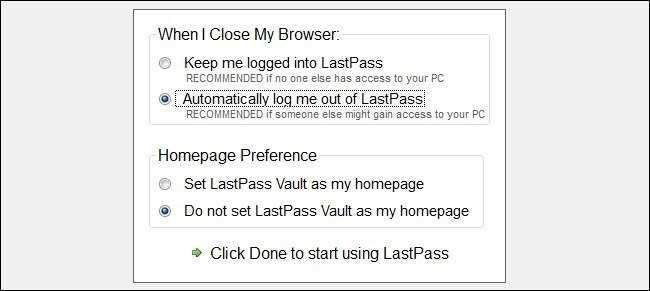
Τελειώσαμε! Το τελευταίο βήμα εγκατάστασης είναι να καθορίσετε εάν το LastPass θα πρέπει να αποσυνδεθεί όταν κλείνει το πρόγραμμα περιήγησης και αν το LastPass Vault θα πρέπει να είναι η αρχική σας σελίδα. Σας προτείνουμε να το ρυθμίσετε για να αποσυνδεθείτε και να μην χρησιμοποιείτε το θησαυροφυλάκιο ως αρχική σελίδα σας. Συνιστούμε διπλά από αυτά τα πράγματα εάν χρησιμοποιείτε το LastPass σε φορητό υπολογιστή ή κινητή συσκευή.
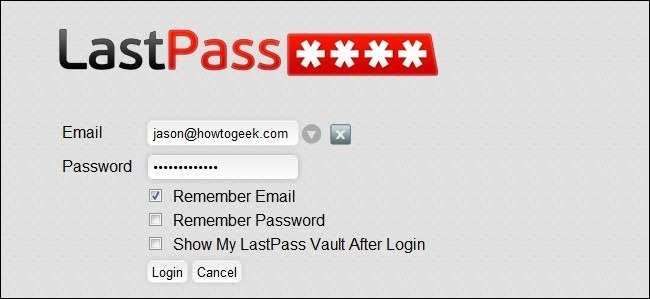
Αφού ολοκληρώσετε την εγκατάσταση του LastPass, ξεκινήστε ένα από τα προγράμματα περιήγησης ιστού που καθορίσατε στο πρώτο βήμα της εγκατάστασης. Στη γραμμή εργαλείων του προγράμματος περιήγησης θα υπάρχει ένα σκούρο εικονίδιο LastPass (που μοιάζει με αστερίσκο). Συνδεθείτε χρησιμοποιώντας το email σας και τον κωδικό πρόσβασης LastPass. Αφήστε το LastPass να θυμάται τα στοιχεία σύνδεσής μας, αλλά αφήνουμε τον κωδικό πρόσβασης κενό. Μόλις συνδεθείτε, το λογότυπο LastPass πρέπει να αλλάξει από σκούρο γκρι σε κόκκινο και λευκό.
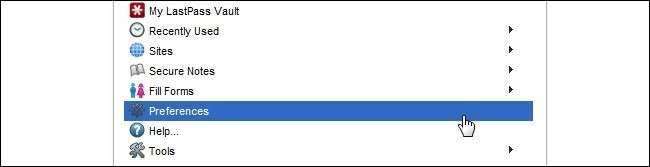
Κάνοντας κλικ στο λογότυπο προκύπτει ένα αναπτυσσόμενο μενού γεμάτο με καλούδια LastPass. Το πρώτο πράγμα που θέλουμε να κάνουμε είναι να πατήσετε το μενού Προτιμήσεις. Κάντε κλικ σε αυτό τώρα.
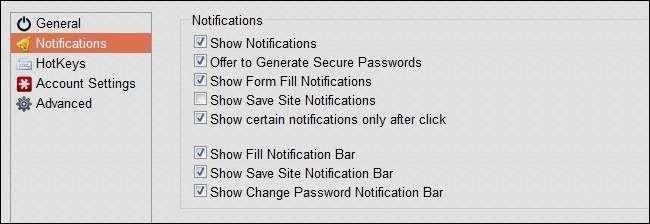
Το LastPass είναι πασίγνωστο. Μας αρέσουν οι ειδοποιήσεις, αλλά πολλοί άνθρωποι δεν τους αρέσουν πολύ. Συνιστούμε να αφήσετε τις προεπιλεγμένες ειδοποιήσεις στη θέση τους, καθώς χρησιμεύουν ως εξαιρετικές υπενθυμίσεις για τη χρήση του LastPass και τη δημιουργία ασφαλών κωδικών πρόσβασης. Καθώς παίρνετε πιο άνετα τη χρήση του LastPass και χρειάζεστε λιγότερες υπενθυμίσεις, προχωρήστε και επιστρέψτε σε αυτό το μενού και απενεργοποιήστε μερικές από αυτές.
Από αυτό το σημείο και μετά, το LastPass θα εντοπίσει αυτόματα όταν επισκέπτεστε έναν ιστότοπο στον οποίο έχετε ήδη δημιουργήσει στοιχεία σύνδεσης και θα σας ζητήσει να δημιουργήσετε έναν ασφαλή κωδικό πρόσβασης για νέους ιστότοπους στους οποίους συμμετέχετε. Στην επόμενη ενότητα θα ρίξουμε μια ματιά σε αυτήν τη διαδικασία.
Χρήση του LastPass για δημιουργία και αποθήκευση ασφαλών κωδικών πρόσβασης
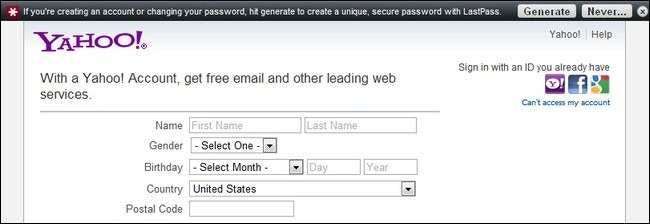
Όταν δημιουργείτε έναν νέο λογαριασμό για μια υπηρεσία Ιστού, το LastPass θα σας ζητήσει να δημιουργήσετε έναν ασφαλή λογαριασμό. Στο παραπάνω στιγμιότυπο οθόνης ξεκινήσαμε τη διαδικασία εγγραφής για ένα Yahoo! Λογαριασμός αλληλογραφίας. Όταν κάνετε κλικ στο κουμπί δημιουργίας LastPass θα ανοίξει μια νέα καρτέλα με τη γεννήτρια κωδικών πρόσβασης.
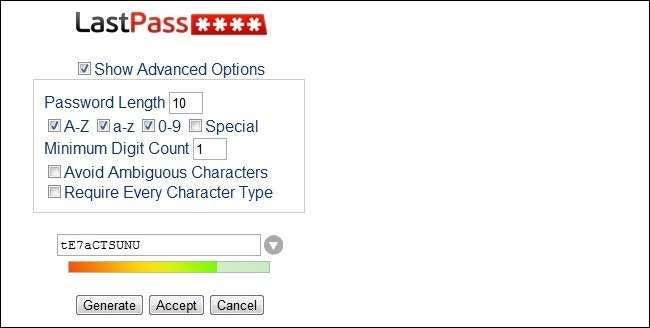
Εκεί μπορείτε να ορίσετε το μήκος του κωδικού πρόσβασης, τους αποδεκτούς χαρακτήρες και άλλες παραμέτρους. Μπορείτε να αποδεχτείτε τον κωδικό πρόσβασης ή να δημιουργήσετε έναν νέο με νέες μεταβλητές έως ότου είστε ικανοποιημένοι. Όταν πατήσετε αποδεχτείτε το LastPass θα το συμπληρώσει αυτόματα για τον ιστότοπο (και το θυμάστε για λογαριασμό σας).
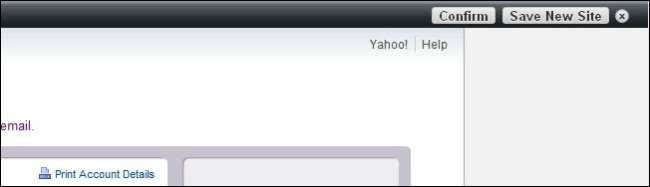
Όταν ολοκληρώσετε τη συμπλήρωση των πληροφοριών του νέου λογαριασμού σας, το LastPass θα εντοπίσει ξανά ότι υπάρχει δραστηριότητα με τον νέο λογαριασμό. Θα σας ζητήσει είτε να επιβεβαιώσετε ότι έχετε αλλάξει τον κωδικό πρόσβασης είτε να αποθηκεύσετε έναν νέο ιστότοπο ως νέα καταχώριση στη βάση δεδομένων κωδικών πρόσβασης. Δεδομένου ότι μόλις δημιουργήσαμε έναν νέο λογαριασμό, θα κάνουμε κλικ στην επιλογή Αποθήκευση νέου ιστότοπου (εάν αλλάζετε τον κωδικό πρόσβασης σε έναν υπάρχοντα ιστότοπο που βρίσκεται ήδη στη βάση δεδομένων LastPass, θα πρέπει να κάνετε κλικ στην επιλογή Επιβεβαίωση).
Τώρα, παρόλο που το LastPass είναι πολύ φοβερό στην ανίχνευση πραγμάτων, οι αρχικές εγγραφές έχουν συνήθως μοναδικές διευθύνσεις URL και μπορούν συχνά να απομακρύνουν το LastPass. Όταν κάνετε κλικ στην επιλογή Αποθήκευση νέου ιστότοπου, βεβαιωθείτε ότι έχετε ελέγξει τα σημεία διεύθυνσης URL και ονόματος. Η προεπιλογή για το Yahoo! Ο λογαριασμός αλληλογραφίας μοιάζει με αυτόν:
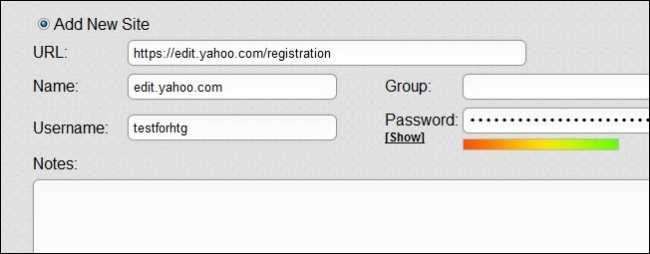
Πήραμε λίγο χρόνο για να το καθαρίσουμε ώστε να αντικατοπτρίζει τη διεύθυνση URL που θα χρησιμοποιούμε συστηματικά για να συνδεθούμε στο Yahoo! Ταχυδρομείο:
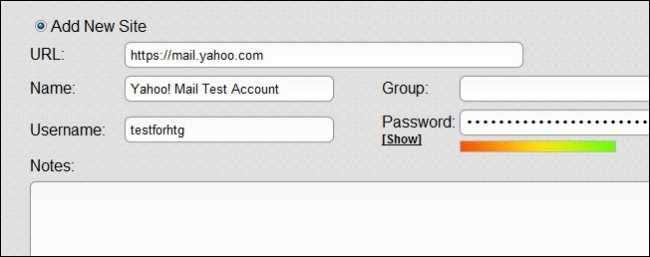
Αυτή είναι επίσης μια καλή στιγμή για να αρχίσετε να χρησιμοποιείτε τη λειτουργία Ομάδας. Μπορείτε, για παράδειγμα, να ομαδοποιήσετε τους ιστότοπους οικονομικών, παιχνιδιών, επικοινωνίας και εργασίας σε ξεχωριστές ομάδες. Από αυτό το μενού μπορείτε επίσης να αλλάξετε πράγματα όπως η αυτόματη συμπλήρωση / αυτόματη σύνδεση και να απαιτήσετε την εισαγωγή βασικού κωδικού πρόσβασης πριν αποκτήσετε πρόσβαση στη συγκεκριμένη καταχώρηση.
Τώρα είναι η κατάλληλη στιγμή για να ξεκινήσετε να διαβάζετε τις υπάρχουσες συνδέσεις σας για να αναβαθμίσετε τους κωδικούς πρόσβασης χρησιμοποιώντας το LastPass.
Προχωρώντας περαιτέρω με το LastPass
Εάν δεν χρησιμοποιείτε ποτέ το LastPass για οτιδήποτε άλλο εκτός από τη δημιουργία και την αποθήκευση ασφαλών κωδικών πρόσβασης, θα είστε χιλιόμετρα μπροστά από το 90% + του μέσου χρήστη του υπολογιστή. Ωστόσο, το LastPass διαθέτει πολλές επιπλέον δυνατότητες. Μόλις εγκαταστήσετε το LastPass στο κύριο πρόγραμμα περιήγησής σας, εδώ είναι μερικά από τα επιπλέον πράγματα που θέλετε να δείτε:
Η πρόκληση ασφαλείας LastPass : Αυτό είναι ένα διασκεδαστικό εργαλείο για το LastPass Vault που αναλύει τα στοιχεία σύνδεσης / κωδικούς πρόσβασης και δημιουργεί μια βαθμολογία που αποδίδεται από τη μοναδικότητα των κωδικών πρόσβασης και άλλων παραγόντων. Η αύξηση της ισχύος και της ποικιλίας των κωδικών πρόσβασής σας θα αυξήσει τη βαθμολογία σας σε αυτό το παιχνίδι ασφαλείας.
Κινητό LastPass : Η εφαρμογή για κινητά κάποτε απαιτούσε αναβάθμιση σε πρόγραμμα premium 14 $ ετησίως, αλλά τώρα είναι δωρεάν. Πάρτε μαζί σας τους κωδικούς πρόσβασης όπου κι αν πάτε. Αυτό είναι απαραίτητο.
Σενάριο LastPass : Εάν δεν είστε σαφείς για το πώς λειτουργούν τα κύρια στοιχεία του θησαυρού σας LastPass, υπάρχει πιθανότατα ένα screencast που δημιουργήθηκε από το LastPass για να σας δείξει πώς να το χρησιμοποιήσετε.
Κωδικοί μίας χρήσης : Ο κύριος κωδικός πρόσβασης είναι σημαντικός και πρέπει να προστατευτεί. Τι γίνεται όταν θέλετε να αποκτήσετε πρόσβαση στον λογαριασμό σας LastPass μακριά από το σπίτι; Μην διακινδυνεύετε τον κύριο κωδικό πρόσβασης σε υπολογιστή με άγνωστη ασφάλεια. Δημιουργήστε έναν κωδικό πρόσβασης μίας χρήσης για τον λογαριασμό σας LastPass. Μπορείτε να χρησιμοποιήσετε αυτόν τον κωδικό απόρριψης μία φορά στο μέλλον και, στη συνέχεια, δεν θα λειτουργήσει ποτέ ξανά - εξαιρετικά βολικό για σύνδεση από διαδικτυακό καφέ ή στο σπίτι ενός φίλου.
Εισαγωγή : Έχετε ήδη αποθηκεύσει έναν αριθμό κωδικών πρόσβασης σε άλλο πρόγραμμα όπως το KeePass; Κανένα πρόβλημα. Εισαγάγετε όλα χρησιμοποιώντας τη λειτουργία LastPass Import.
Έλεγχος ταυτότητας πολλαπλών παραγόντων : Παρόλο που μπορεί να είναι υπερβολικό για ορισμένους, μπορείτε εύκολα να ενεργοποιήσετε τον έλεγχο ταυτότητας πολλών παραγόντων που συνδέει τον λογαριασμό σας LastPass με ένα κλειδί USB, Yubikey, αναγνώστη δακτυλικών αποτυπωμάτων ή αναγνώστη έξυπνων καρτών.
Έχετε μια συμβουλή, κόλπο ή πρόσθετο LastPass που σας βοήθησε να μείνετε ενημερωμένοι για τους κωδικούς πρόσβασης; Ας το ακούσουμε στα σχόλια.








